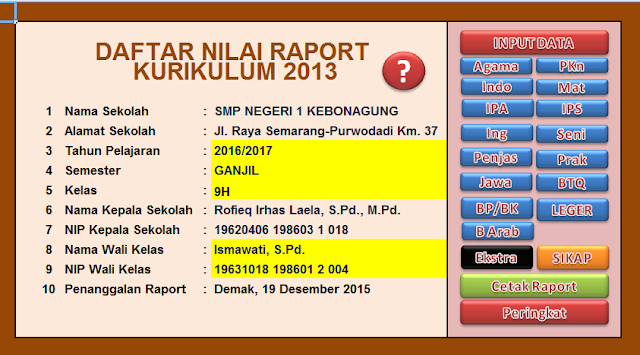Cara Mencetak S28 Simpatika Kemenag 2016
Selamat siang para pembaca yang budiman. Pada awal bulan ini kami ingin berbagi informasi tentang cara Cara Mencetak S28 Simpatika Kemenag 2016 ( surat Pengajuan Riwayat Mengajar PTK ) pada layanan Simpatika Kemenag tahun 2016. Sebalum kita mencetak S28a / S28b terlebih dahulu kita wajib mengisi riwayat mengajar PTK, Hal tersebut Sebelum kita mencetak S28a / S28b terlebih dahulu kita harus mengisi riwayat mengajar PTK terlebih dahulu, hal tersebut sebagai syarat di keluarkannya surat S28 untuk perubahan data rinci.
Dalam satu paket S28 terdapat 3 lembar Blanko. Untuk lembar pertama berisi data rinci ptk serta token yang nantinya digunakan untuk verifikasi / persetujuan admin kabupaten yang harus di tanda tangani oleh kepala sekolah serta dibubuhi stempel resmi sekolah yang bersangkutan dan tak lupa tanda tangan PTK yang bersangkutan.
Pada lembar kedua terdapat data rinci terbaru PTK, baik untuk data personal mulai dari nama, NIK, TTl serta alamat dan nomor HP. Selanjutnya data madrasah / Sekolah induk mulai dari nama instansi , NPSN serta alamat sekolah. Data selanjutnya adalah data kepegawaian mulai dari NUPTK, Golongan PNS dan Fungsu ptk . Data terakhir yaitu riwayat pendidikan, pada data ini berisi riwayat pendidikan ptk untuk yang pertama dan yang terakhir. Pada lembar ini juga harus di bubuhi paraf dan stempel kepala sekolah.
Pada lembar ke 3 / lampiran ke 2 berisi riwayat mengajar ptk untuk tahun pelajaran 2015/2016 semester 1 . pada lembar ini juga harus di bubuhin paraf kepala sekolah dan stempel resmi sekolah .
Barikut ini adalah cara mencetak danmengisi riwayat mengajar PTK untuk mencetak S28 :
Silahkan kunjungi website resmi layanan simpatika di http://simpatika.kemenag.go.id/

Silahkan pilih menu login PTK/admin

Silahkan masukkan NUPTK/Peg Id dan password lalu klik masuk

Pilih menu PTK dan akan muncul menu ptk tersebut.

pilih menu Riwayat Mengajar PTK

Silahkan klik tanda plus / tambah untuk menambahkan data riwayat mengajar ptk, silahkan masukkan mata pelajaran serta kelas dan jumlah jam per minggu, isi hingga selesai

Setelah selesai klik jadikan permanen, secara otomatis akan muncul peringatan untuk print S28a/S28b. pada menu ini anda bisa mencetak langsung atau menyimpan dalam pc anda.
Langkah terakhir jika ada kesalahan anda bisa merubah dengan cara membatalkan data permanen.
Demikian Cara mencetak S28 Simpatika Kemenag Semoga langkah di atas bermanfaat untuk semua. bagi yang kesulitan bisa menanyakan pada page facebook kami Salam Satu Data. Semoga bermanfaat.